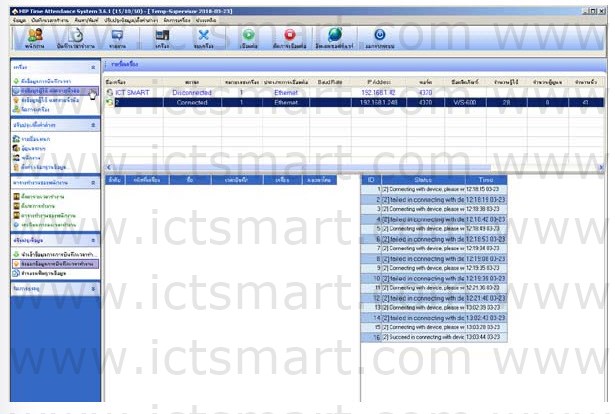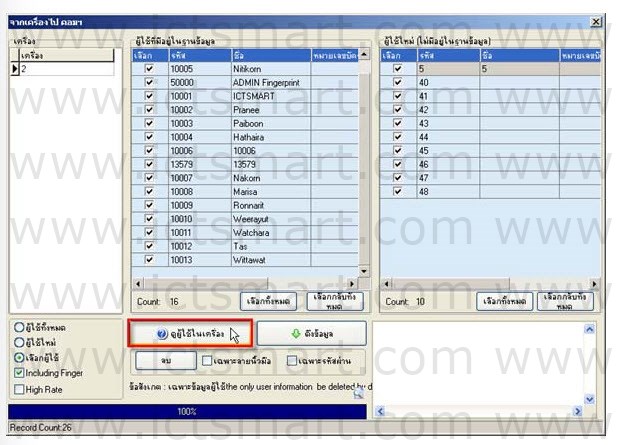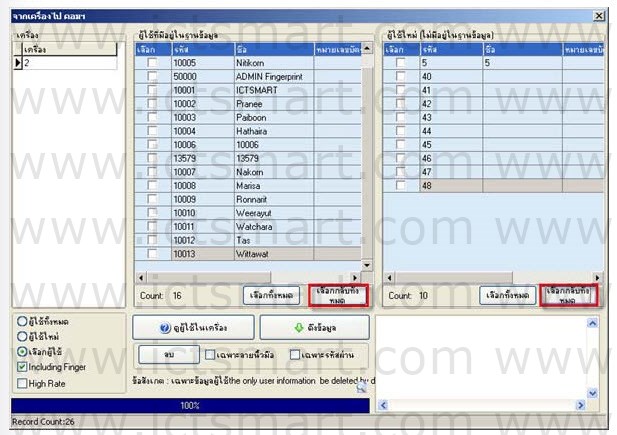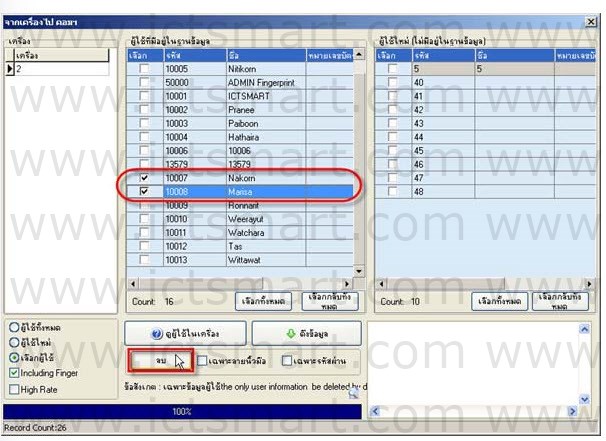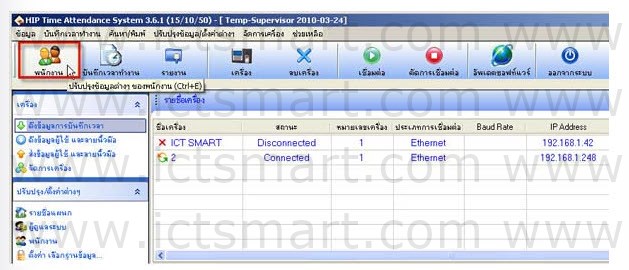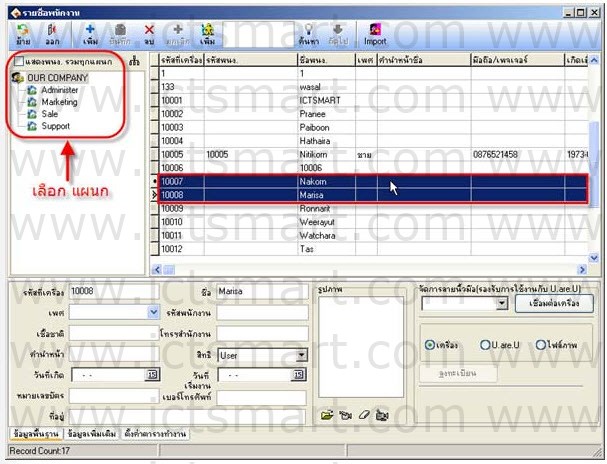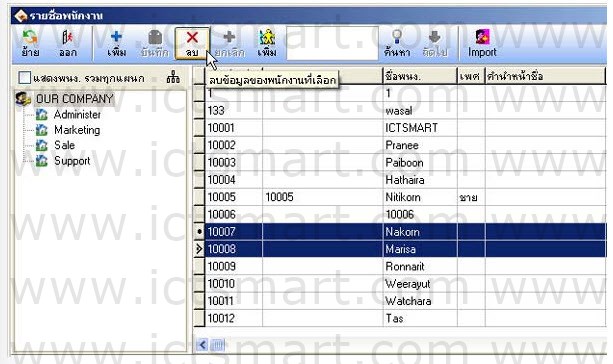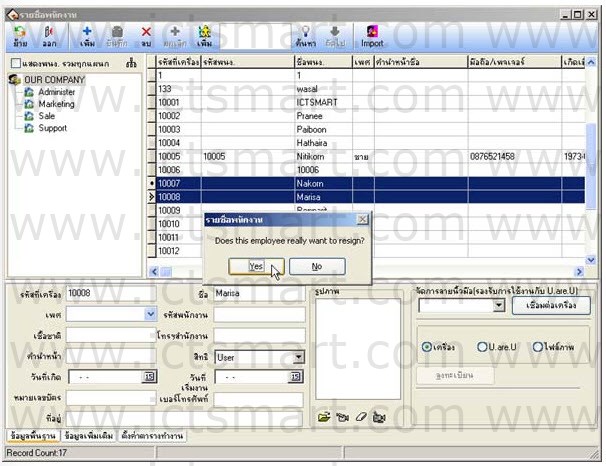17.วิธีการลบข้อมูลผู้ใช้บนเครื่องสแกนและฐานข้อมูลผ่านโปรแกรม
คลิกขวาที่รายชื่อเครื่อง สแกน แล้วเลือก เชื่อมต่อ
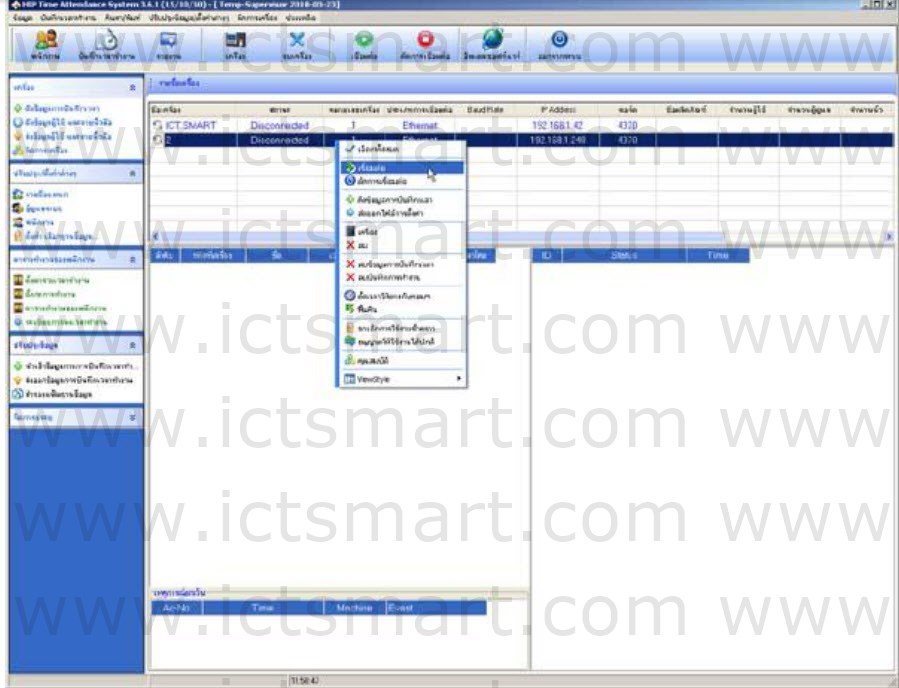
- หลังจากที่เชื่อมต่อเรียบร้อยแล้ว ไปที่เมนู ดึงข้อมูลผู้ใช้และลายนิ้วมือ
- ให้กดที่ปุ่ม ดูผู้ใช้ในเครื่องเพื่อทำการเรียกดูรายชื่อผู้ใช้ทั้งหมดที่มีอยู่ในเครื่องสแกน
- แล้วทำการคลิกที่ปุ่ม เลือกกลับทั้งหมด หากมีรายชื่อผู้ใช้ที่หน้าต่างขวามือให้ทำการคลิกที่ปุ่ม เลือกกลับทั้งหมดด้วย
(รายชื่อผู้ที่โชว์ทางหน้าต่างขวามือคือรายชื่อผู้ใช้ใหม่ที่ยังไม่เคยดึงเข้ามาเก็บไว้ที่ฐานข้อมูล)
- จากนั้นให้ติ๊กเครื่องหมายถูกที่หน้ารายชื่อผู้ใช้ที่ต้องการ ลบออกจากเครื่องสแกน แล้วกดปุ่มลบ
จากนั้นจะมีข้อความแสดงขึ้นมา ว่า ต้องการลบผู้ใช้ออกจากเครื่องสแกนและจำนวนผู้ใช้
ให้กดปุ่ม Yes
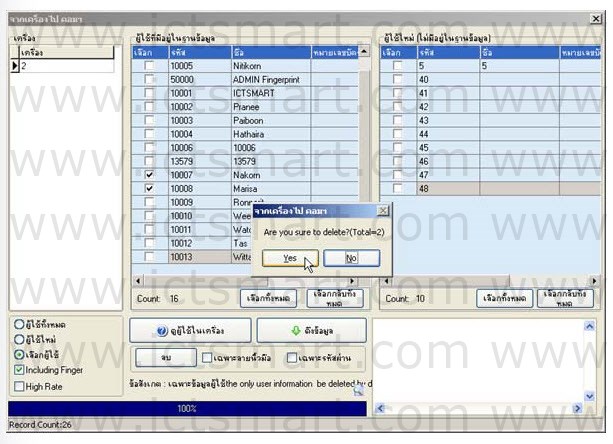
รายชื่อผู้ใช้ที่เลือกจะถูกลบออกจากเครื่องสแกน เสร็จแล้วให้ปิดหน้าต่างนี้
- จากนั้นไปที่เมนู พนักงาน เพื่อเข้าไปลบผู้ใช้ออกจากฐานข้อมูล
- ให้ทำการเลือกแผนก แล้วเลือกรายชื่อผู้ใช้ที่ต้องลบออกจากฐานข้อมูล
- เสร็จแล้วให้กดที่เมนู ลบ ด้านบน
- จากนั้นจะมีข้อความแสดงขึ้นมาว่า ต้องการลบผู้ใช้ออกจากฐานข้อมูล ให้กด Yes
| ย้อนกลับ | กลับสู่เมนูหลัก |